Pobieranie sterowników NVIDIA GeForce GTX 1050 Ti dla systemu Windows 10,11
Opublikowany: 2022-10-04W tym artykule przedstawiono 5 najlepszych sposobów pobrania i zainstalowania aktualizacji sterownika NVIDIA 1050 Ti dla systemu Windows 10/11.
NVIDIA GeForce GTX 1050 Ti jest jedną z ulubionych kart graficznych entuzjastów gier ze względu na swoją zaawansowaną architekturę. Jednak pomimo najlepszych w swojej klasie funkcji karta graficzna może powodować problemy, takie jak irytujący niebieski ekran, niski FPS, lagujący wyświetlacz itp., jeśli nie ma sterownika GTX 1050 Ti.
Sterownik NVIDIA GeForce GTX 1050 Ti to łącze, które łączy Twoją kartę graficzną z komputerem. Bez sterownika komputer nie może poprawnie interpretować i wykonywać instrukcji.
Dlatego ten artykuł poprowadzi Cię przez różne metody pobierania i instalowania zaktualizowanych sterowników GTX 1050 Ti w systemie Windows 10/11. Przejdźmy do nich bez dalszej zwłoki.
Jak pobrać i zainstalować aktualizację sterownika GTX 1050 Ti?
Możesz skorzystać z poniższych metod, aby pobrać sterowniki NVIDIA GeForce GTX 1050 Ti, zainstalować i zaktualizować je.
Metoda 1: Pobierz aktualizację sterownika NVIDIA GeForce GTX 1050 Ti ze strony internetowej NVIDIA
Oficjalna witryna NVIDIA jest jedną z najbardziej niezawodnych lokalizacji, w której można znaleźć wszystkie potrzebne aktualizacje sterowników. Poniżej znajduje się, co musisz zrobić, aby pobrać i zainstalować zaktualizowane sterowniki NVIDIA GeForce GTX 1050 Ti.
- Przejdź do oficjalnej strony NVIDIA stąd.
- Wybierz Wsparcie z górnego paska menu.

- W obszarze Obsługa klienta zapoznaj się z opcjami pomocy.
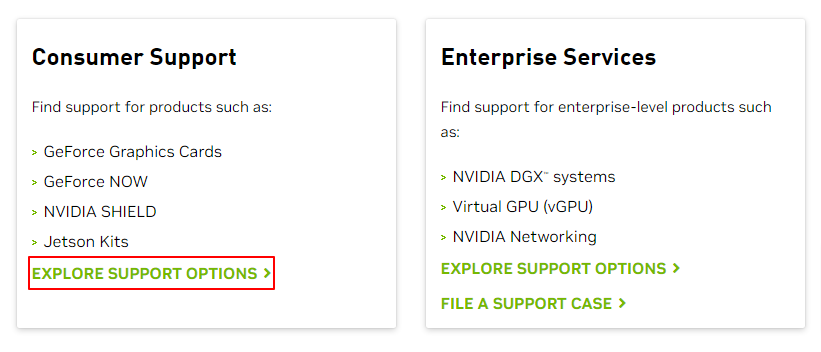
- Wybierz opcję Znajdź najnowsze sterowniki.
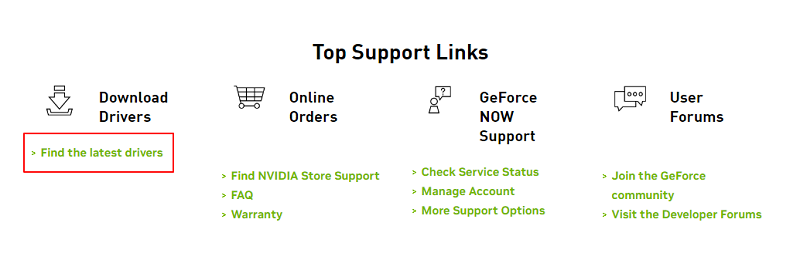
- Wybierz GeForce jako Typ produktu.
- Wybierz serię GeForce 10 jako serię produktów.
- Wybierz swój produkt, tj. GeForce GTX 1050.
- Wybierz system operacyjny, na którym działa Twój komputer.
- Wybierz typ sterownika, który chcesz pobrać.
Uwaga: sterownik Game Ready (GRD) jest najlepszy dla graczy, dla których priorytetem jest obsługa najnowszych gier, DLC i poprawek w dniu premiery. Podczas gdy Studio Driver to doskonały wybór dla twórców treści, dla których priorytetem jest stabilność i twórcza jakość przepływu pracy w przypadku animacji, edycji wideo, projektowania graficznego, przesyłania strumieniowego na żywo i fotografii.
- Wybierz preferowany język.
- Kliknij Wyszukaj , aby znaleźć sterownik karty graficznej NVIDIA GTX 1050 Ti.
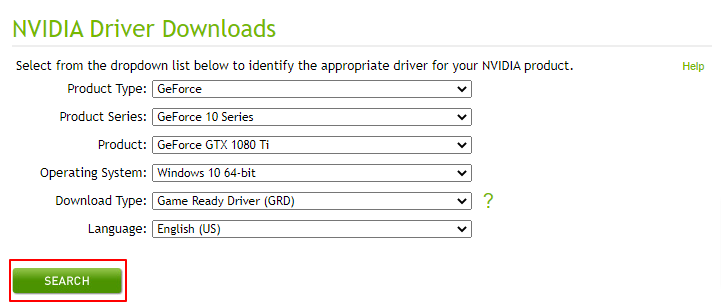
- Pobierz dostępny plik sterownika.
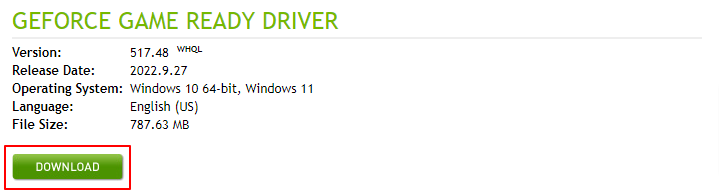
- Kliknij dwukrotnie pobrany plik sterownika i postępuj zgodnie z instrukcjami wyświetlanymi na ekranie, aby zainstalować sterownik NVIDIA 1050 Ti dla systemu Windows 10/11.
Przeczytaj także: Sterownik Nvidia GeForce GTX 960
Metoda 2: Skorzystaj z pomocy Menedżera urządzeń, aby uzyskać sterownik NVIDIA GeForce GTX 1050 Ti
System Windows ma narzędzie o nazwie Menedżer urządzeń, które umożliwia wykonywanie wszystkich funkcji związanych ze sterownikami. Możesz użyć tego narzędzia do pobrania nowo wydanych sterowników NVIDIA GeForce GTX 1050 Ti dla systemu Windows 11/10. Poniżej znajduje się szczegółowy proces, jak to zrobić.
- Użyj funkcji wyszukiwania na komputerze, aby znaleźć i otworzyć narzędzie Menedżer urządzeń .
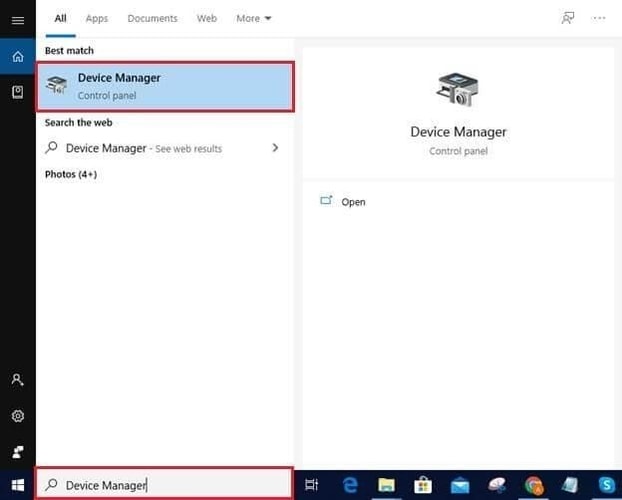
- Wybierz Karty graficzne , aby je wyświetlić.
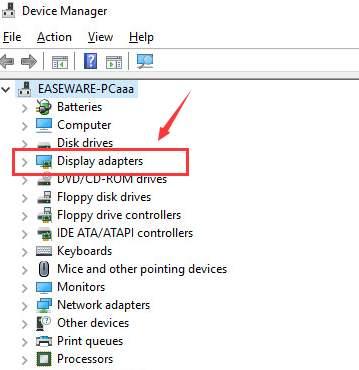
- Kliknij prawym przyciskiem myszy kartę graficzną NVIDIA GeForce GTX 1050 Ti i Aktualizuj sterownik.
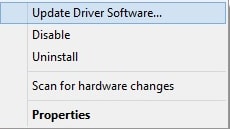
- Wyszukaj automatycznie zaktualizowane oprogramowanie sterownika. Użytkownicy z systemem Windows 11 muszą automatycznie wyszukiwać sterowniki.
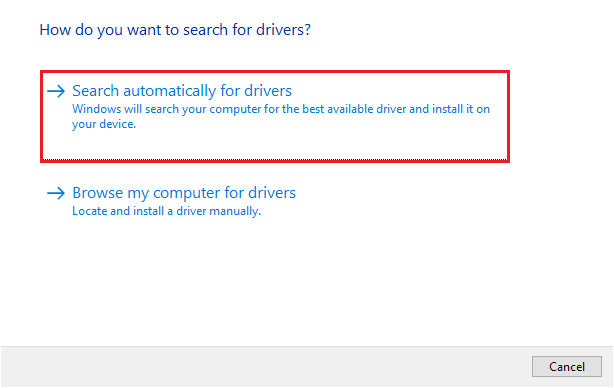
- Poczekaj na zakończenie pobierania i instalacji sterownika.
- Po wykonaniu wszystkich powyższych kroków uruchom ponownie urządzenie.
Przeczytaj także: Sterowniki NVIDIA GeForce GO 7300

Metoda 3: Zaktualizuj swój system operacyjny
Aktualizacja systemu operacyjnego to kolejna metoda, którą możesz spróbować pobrać sterownik NVIDIA GeForce GTX 1050 Ti, zainstalować go i zaktualizować. Nie możemy jednak zagwarantować sukcesu tej metody w pobieraniu najnowszego sterownika. Sterownik może być czasami niedostępny, jeśli został wydany bardzo niedawno. Mimo to możesz wykonać poniższe kroki, aby sprawdzić swoje szczęście.
- Wyszukaj Ustawienia i otwórz je.
- Wybierz opcję uruchomienia ustawień aktualizacji i zabezpieczeń .
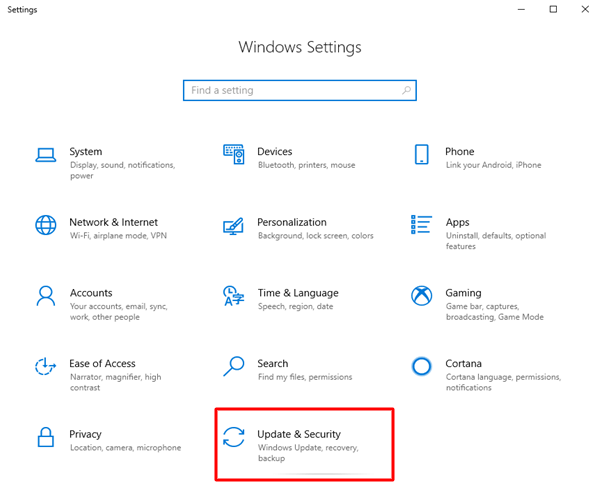
- Sprawdź aktualizacje.
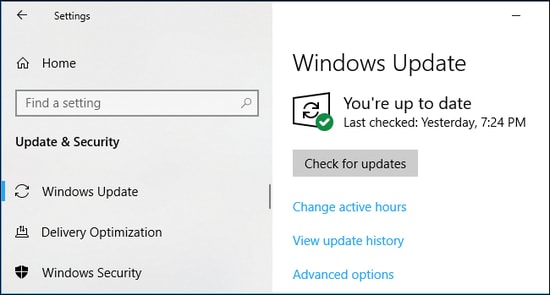
- Pobierz zalecaną aktualizację i zainstaluj ją.
- Po zakończeniu powyższego procesu uruchom ponownie system.
Przeczytaj także: Sterownik Nvidia GeForce GTX 960
Metoda 4: Pobierz sterownik NVIDIA GeForce GTX 1050 Ti z katalogu Microsoft Update
Firma Microsoft ma swój katalog aktualizacji, który pomaga użytkownikom pobierać najnowsze sterowniki i instalować je. Poniżej przedstawiono kroki, aby pobrać i zainstalować sterowniki GeForce GTX 1050 Ti dla systemu Windows 10/11.
- Przejdź do katalogu aktualizacji firmy Microsoft.
- Wyszukaj sterowniki NVIDIA GeForce GTX 1050 Ti.
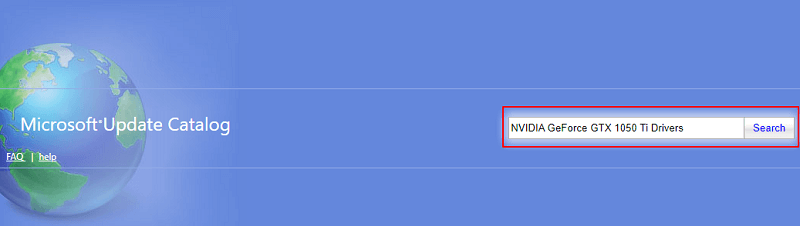
- Pobierz wymagany plik sterownika na swój komputer.

- Kliknij łącze na ekranie, aby przejść dalej.
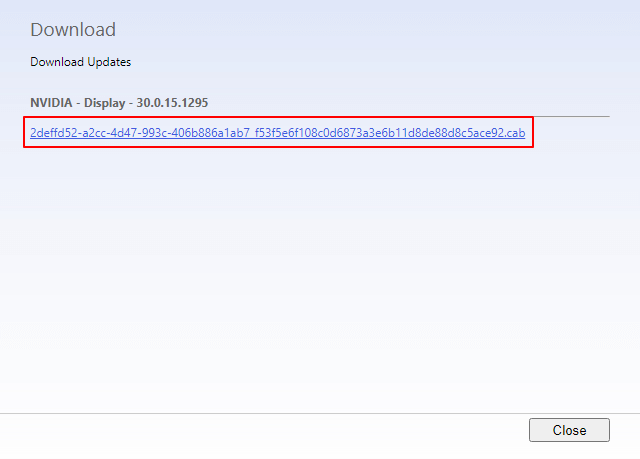
- Kliknij dwukrotnie plik, który zostanie pobrany na urządzenie i postępuj zgodnie z instrukcjami wyświetlanymi na ekranie, aby zakończyć instalację sterownika NVIDIA GTX 1050 Ti.
Przeczytaj także: Pobierz i zaktualizuj sterownik GeForce RTX 3060 Ti
Metoda 5: Pobierz automatycznie aktualizację sterownika NVIDIA GTX 1050 Ti (zalecane)
Do tej pory przyjrzeliśmy się wszystkim ręcznym sposobom pobierania i instalowania zaktualizowanych sterowników NVIDIA GeForce GTX 1050 Ti dla systemu Windows 11/10. Jeśli, jak wielu innych użytkowników, również uważasz je za skomplikowane i czasochłonne, mamy coś dla Ciebie.
Możesz pobrać i zainstalować wszystkie wymagane sterowniki bez żadnych kłopotów za pomocą dedykowanego aktualizatora sterowników, na przykład Bit Driver Updater.
Podoba nam się oprogramowanie Bit Driver Updater za bezproblemowe automatyczne aktualizacje sterowników i inne niesamowite funkcje. To oprogramowanie zawiera wiele przydatnych opcji, takich jak tworzenie kopii zapasowych i przywracanie sterowników, przyspieszenie pobierania sterowników, planowanie skanowania i wiele innych.
Możesz skorzystać z tego programu, korzystając z linku udostępnionego poniżej.
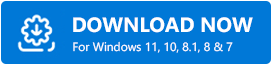
Kilka sekund po pobraniu oprogramowania z powyższego łącza i zainstalowaniu go wszystkie nieaktualne sterowniki stają się widoczne na ekranie. Możesz kliknąć opcję Aktualizuj wszystko w mgnieniu oka. 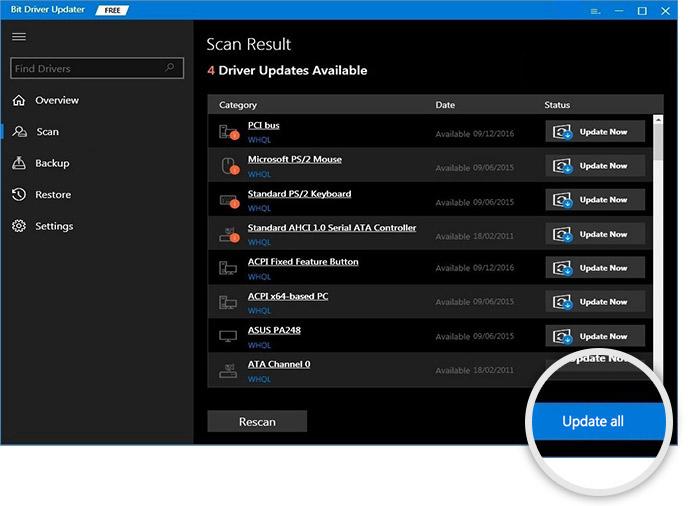
Jeśli aktualizacja sterownika NVIDIA GeForce GTX 1050 Ti jest jedyną rzeczą, którą chcesz zrobić, możesz wybrać narzędzie Aktualizuj teraz. Eksperci zwracają jednak uwagę, że aktualizacja wszystkich sterowników korzystnie wpływa na wydajność komputera.
Przeczytaj także: Sterownik GeForce RTX 3070 Ti
Pobrano i zaktualizowano sterownik NVIDIA GeForce GTX 1050 Ti
W tym artykule przedstawiono sposób pobierania, instalowania i aktualizowania sterowników NVIDIA GeForce GTX 1050 Ti dla systemu Windows 10/11. Możesz zastosować dowolną metodę, która wydaje się wygodna z powyższego przewodnika.
Jednak, aby zaoszczędzić czas i wysiłek związany z wypróbowaniem wszystkich metod i bezproblemową aktualizacją sterowników, zalecamy korzystanie z narzędzia Bit Driver Updater.
Jeśli masz jakiekolwiek wątpliwości dotyczące tego artykułu lub chcesz coś zasugerować, możesz skorzystać z sekcji komentarzy, aby się z nami skontaktować.
